首先确认系统与Python版本匹配,再处理核心依赖库缺失问题,最后利用虚拟环境隔离项目。Windows、Linux、macOS用户需分别检查系统位数、安装Visual C++运行库或Xcode工具,Linux还需安装编译依赖;通过venv创建虚拟环境可避免版本冲突,确保各项目独立运行。
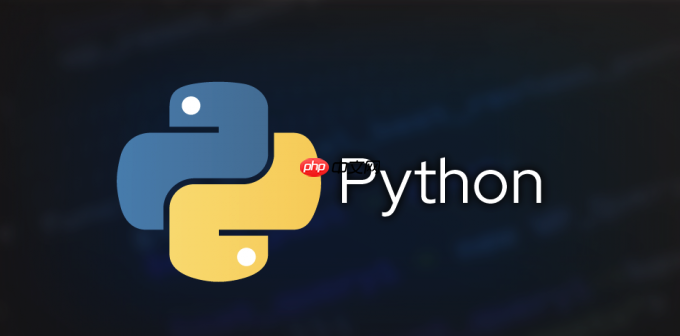
Python3安装时出现兼容性问题怎么办?这是不少网友都关注的,接下来由PHP小编为大家带来Python3兼容性错误解决方案,感兴趣的网友一起随小编来瞧瞧吧!
https://www.python.org/1、在开始安装前,务必核实当前操作系统的类型和位数。Windows用户可通过“设置”中的“系统信息”查看是32位还是64位操作系统。Linux用户可在终端执行uname -m命令,若返回x86_64则为64位系统。macOS用户可点击左上角苹果图标,选择“关于本机”来查看芯片类型和系统版本。
2、根据系统信息,从官网下载对应架构的Python安装包。例如,64位的Windows 10系统应选择名为“Windows x86-64 executable installer”的安装文件。对于较老的设备或特定需求,可能需要寻找支持旧版操作系统的Python历史版本。
3、特别注意某些Linux发行版(如CentOS)的系统工具依赖于特定版本的Python。直接替换系统默认的Python可能会导致yum等包管理器失效。建议通过编译源码安装新版本,并保留旧版本作为系统使用,避免全局冲突。
立即学习“Python免费学习笔记(深入)”;
1、在Windows系统上,Python的许多扩展模块需要Microsoft Visual C++ Redistributable的支持。如果安装过程中报错提示缺少DLL文件或vcvarsall.bat,应前往微软官网下载并安装最新版本的Visual C++运行库合集。
2、对于基于Debian的Linux系统(如Ubuntu),在编译安装Python前,需先通过apt命令安装基础开发工具和库。常用的命令包括sudo apt update更新软件源,以及sudo apt install build-essential zlib1g-dev libncurses5-dev libgdbm-dev libnss3-dev libssl-dev libreadline-dev libffi-dev libsqlite3-dev wget libbz2-dev来安装所有必需的依赖项。
3、在macOS上,虽然系统自带了部分开发工具,但强烈建议安装Xcode Command Line Tools。这可以通过在终端运行xcode-select --install命令来完成,它将提供编译Python所需的编译器和头文件。
1、为解决不同项目对Python版本或库版本要求不同的问题,推荐使用venv模块创建独立的虚拟环境。在命令行中进入项目目录后,输入python -m venv myproject_env即可创建一个名为myproject_env的隔离环境。
2、创建完成后,需要激活该环境才能使用。在Windows的命令提示符下,运行myproject_env\Scripts\activate;而在Linux或macOS的终端中,则运行source myproject_env/bin/activate。激活成功后,命令行提示符通常会显示环境名称。
3、在激活的虚拟环境中,使用pip安装的所有包都将被限制在此环境内,不会影响系统的全局Python环境或其他项目。当工作结束时,可以直接退出环境(输入deactivate),甚至可以安全地删除整个环境文件夹以彻底清理。
以上就是Python3安装时出现兼容性问题怎么办_Python3兼容性错误解决方案的详细内容,更多请关注php中文网其它相关文章!

每个人都需要一台速度更快、更稳定的 PC。随着时间的推移,垃圾文件、旧注册表数据和不必要的后台进程会占用资源并降低性能。幸运的是,许多工具可以让 Windows 保持平稳运行。




Copyright 2014-2025 https://www.php.cn/ All Rights Reserved | php.cn | 湘ICP备2023035733号